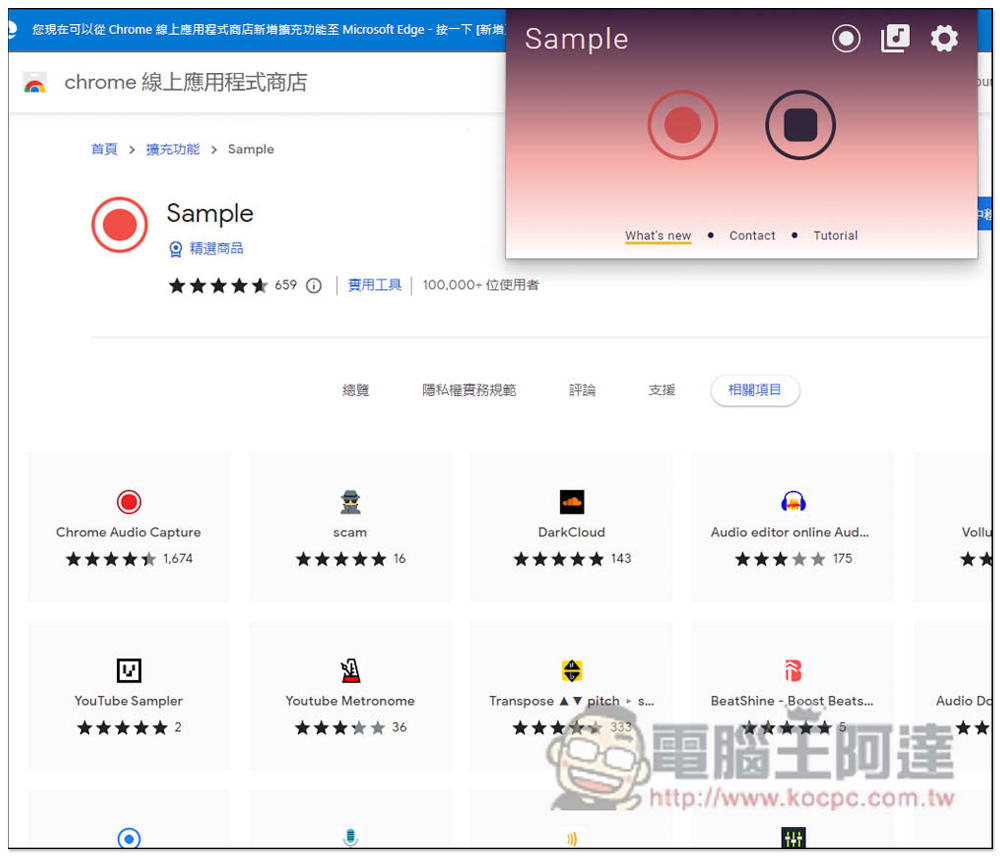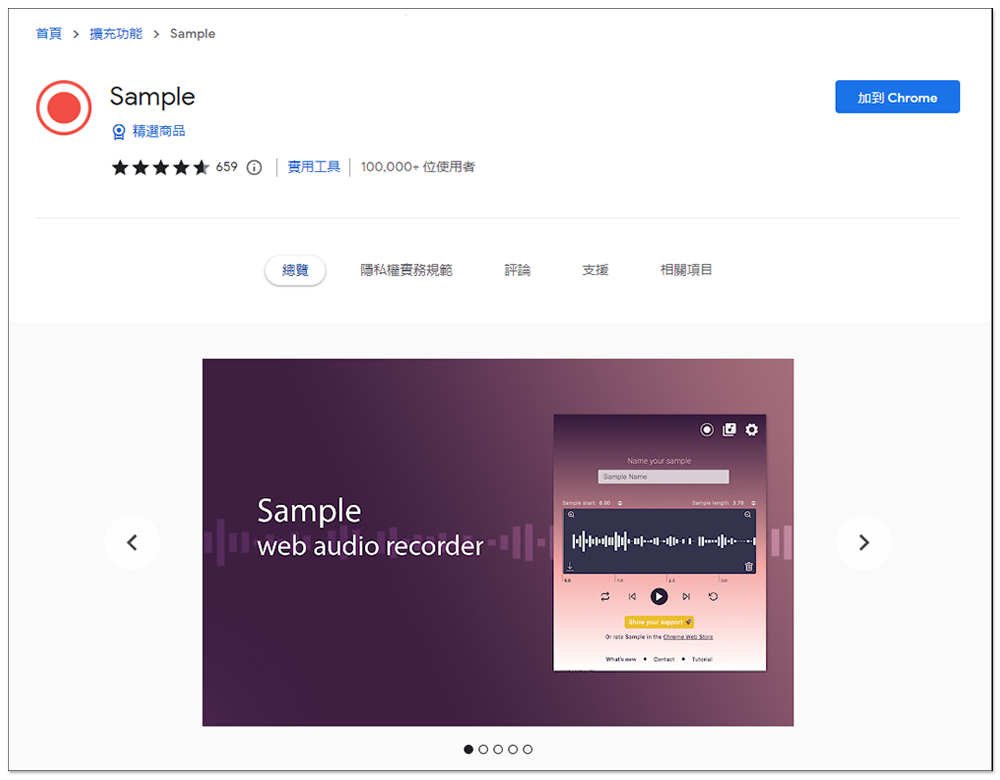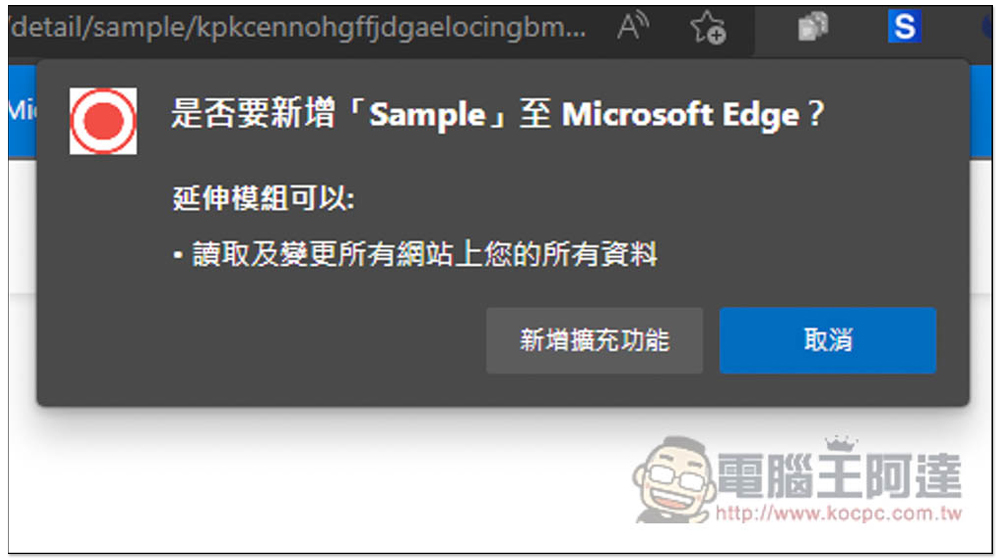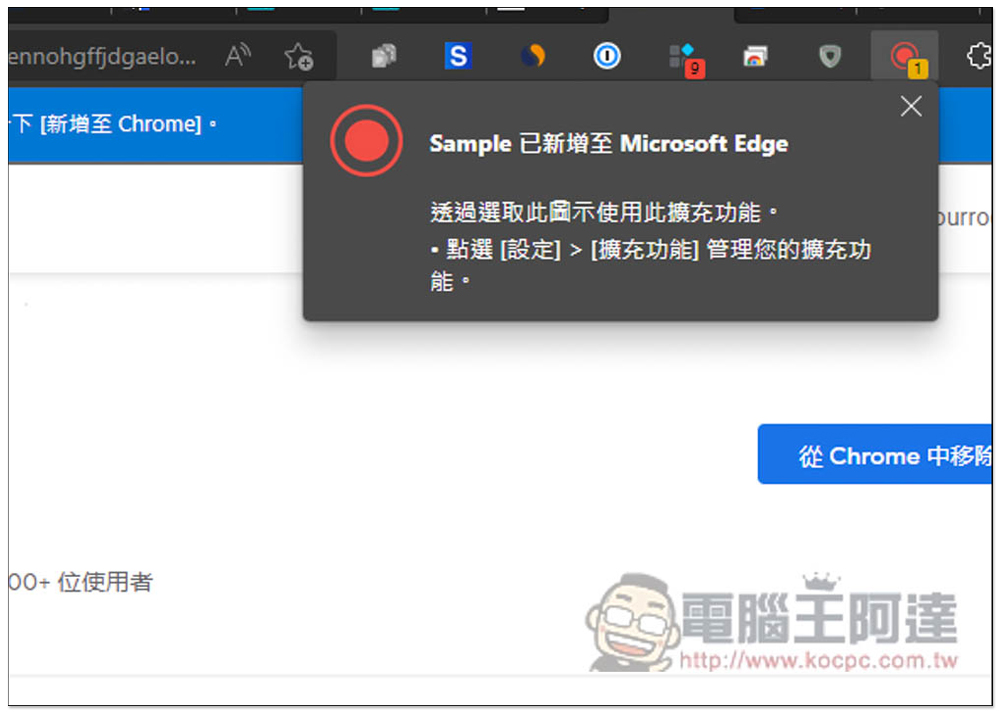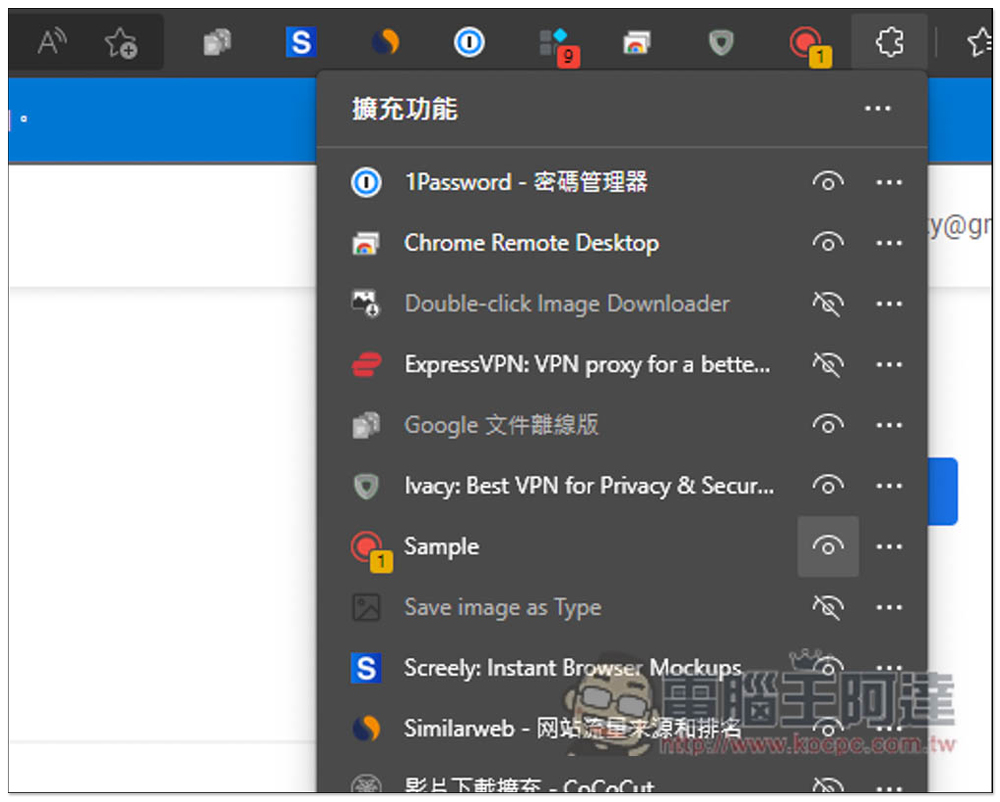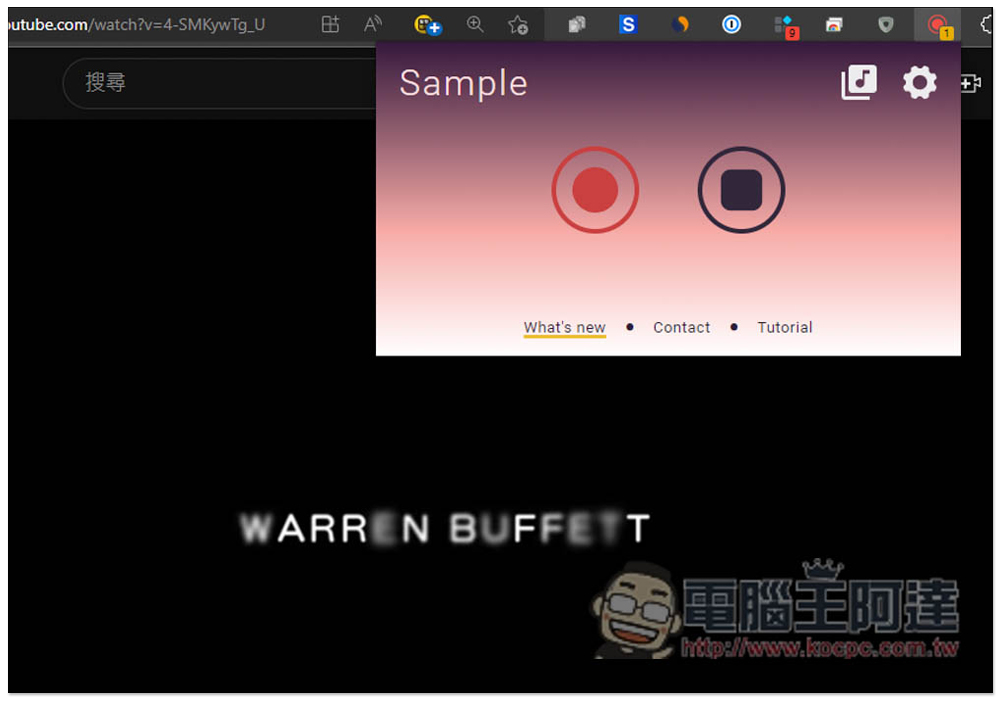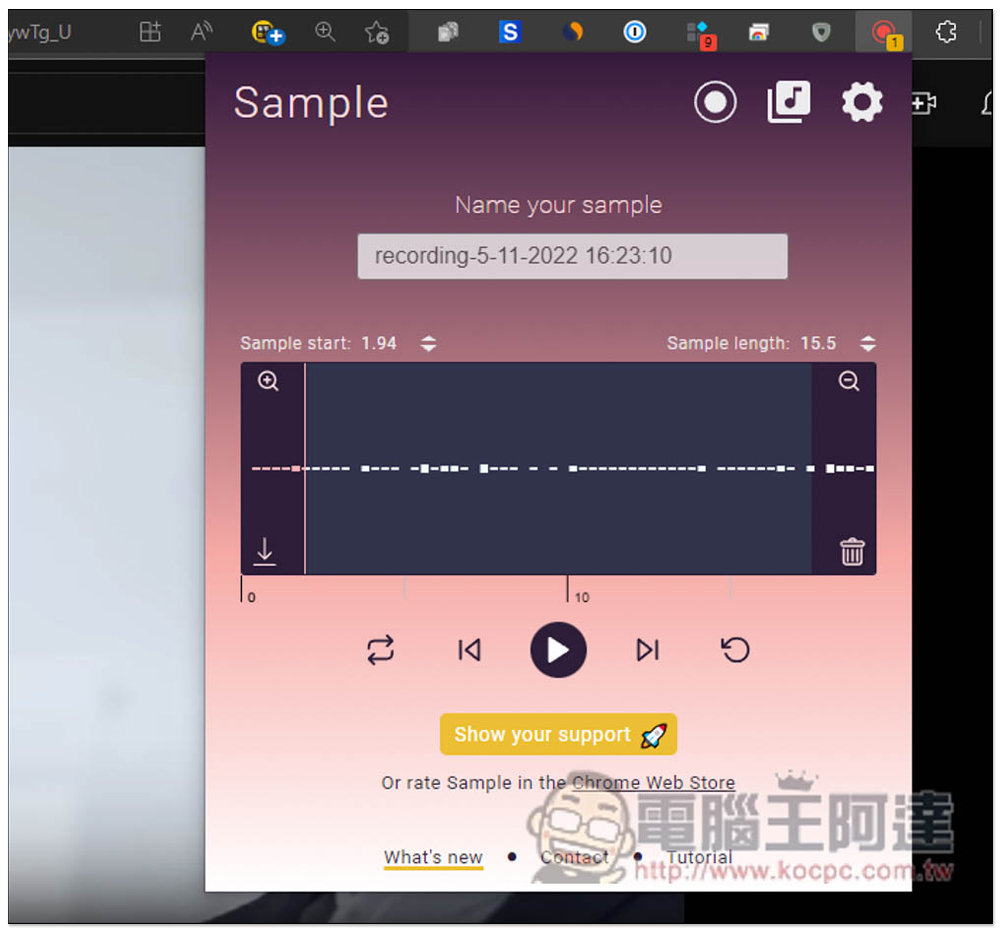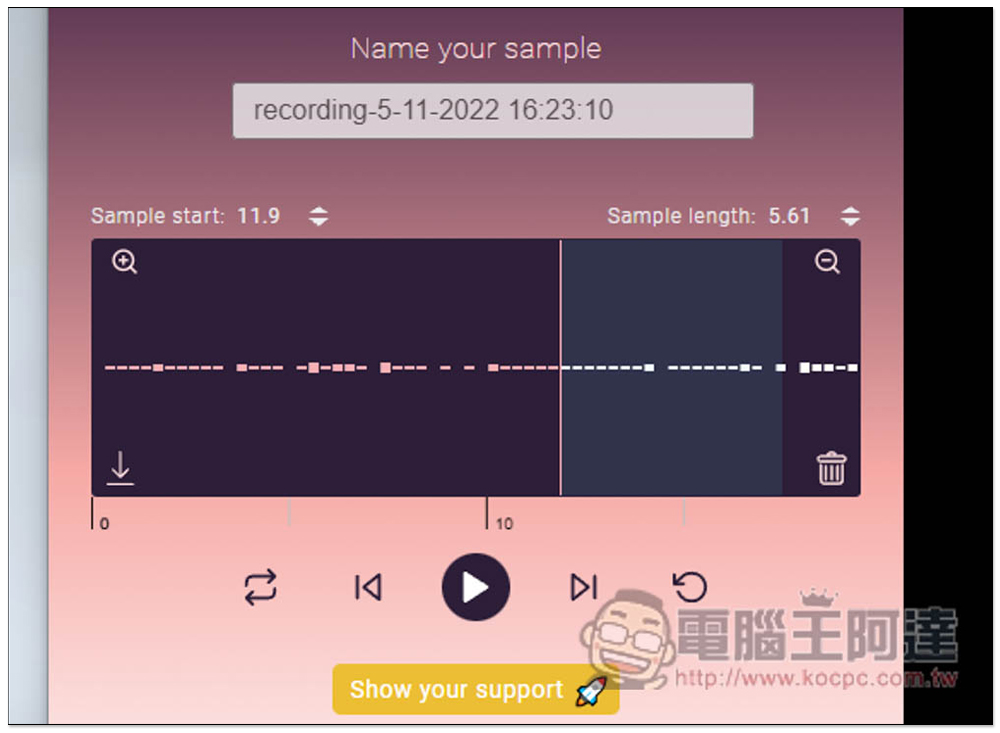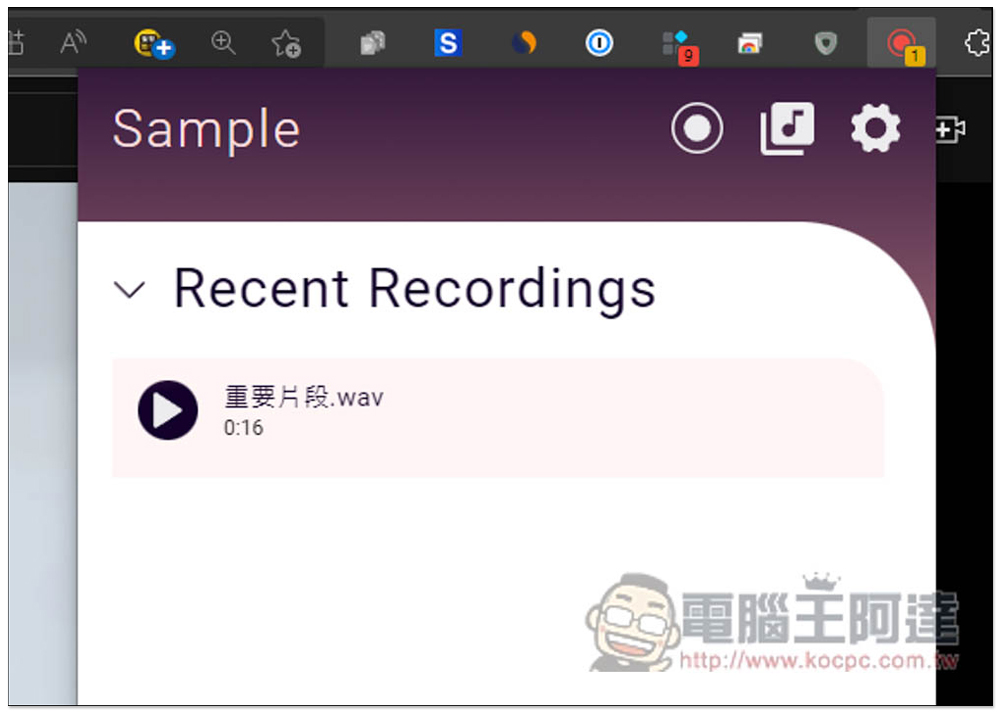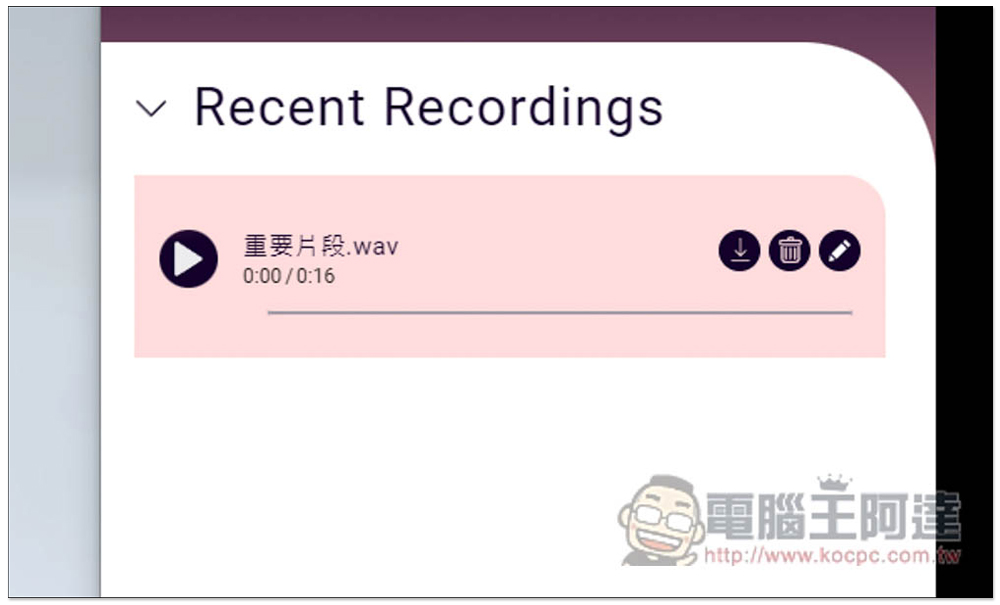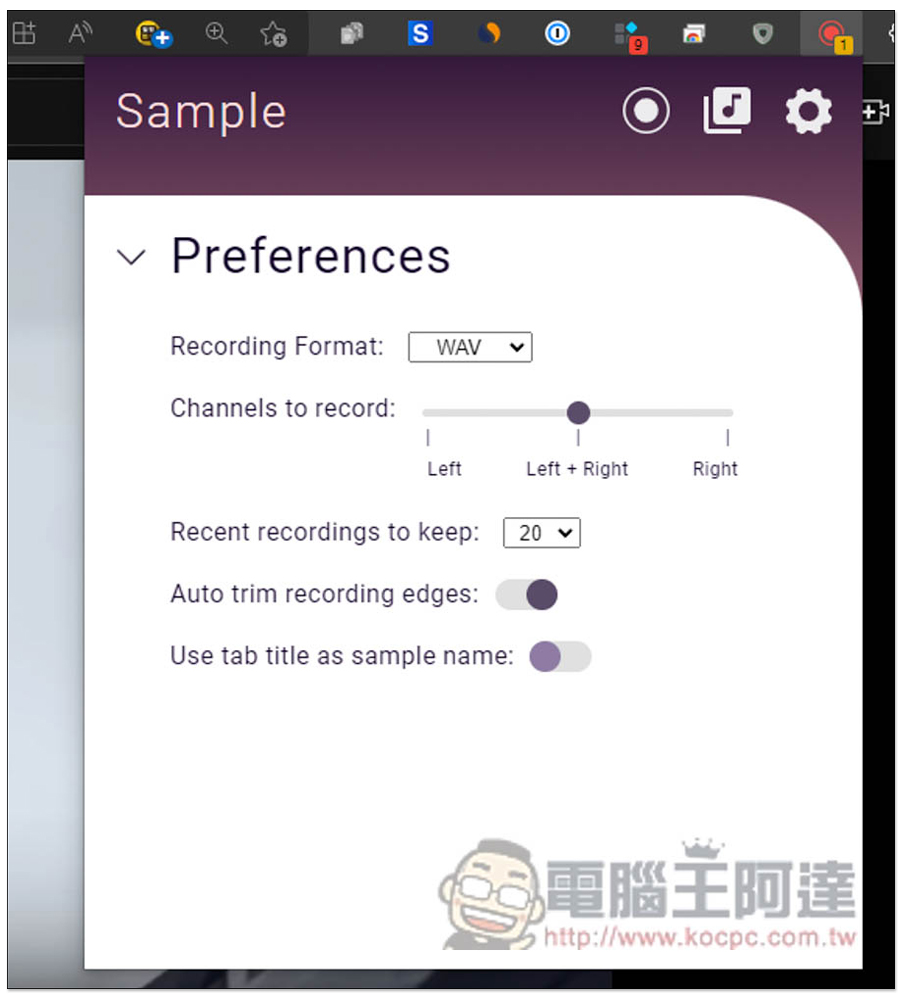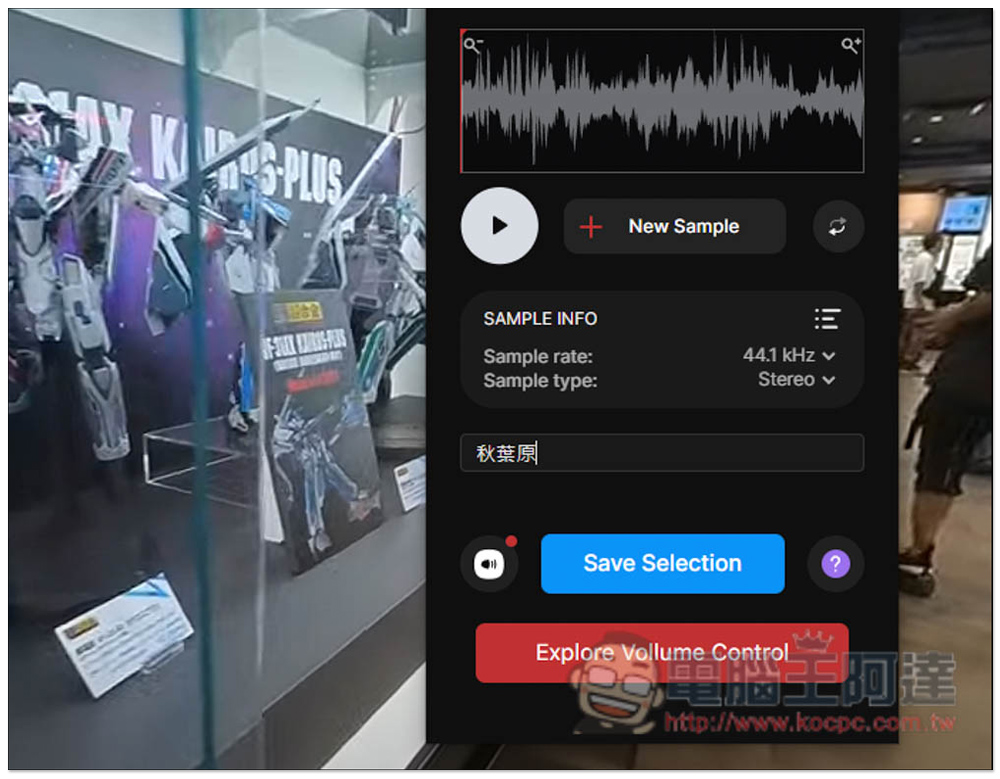雖然現在網路上有很多音樂下載工具,但並不是每一個網站都支援,甚至突然發生失效的情形,這時就能考慮使用 Sample 這款免費錄音擴充功能,Chrome、Edge 都能安裝,最長可錄製 15 分鐘,即便超過也能分成兩段錄,更重要是錄完還能剪輯想要保留的片段,相當方便,下面介紹給大家。
Sample 免費錄音擴充外掛,內建剪輯工具,可錄製所有有聲音的網頁
進到 Chrome 商店頁面後,點擊右上角的加到 Chrome 進行安裝,這款目前已經有超過 10 萬使用者安裝,評價幾乎五顆星,相當高。我用的是 Microsoft Edge 瀏覽器,Chrome 操作方式也一樣:
上方會跳出這視窗,點擊 “新增擴充功能”:
安裝完成後,右上角會出現這圖示,不過現在瀏覽器預設都會隱藏起來,因此需要手動啟用顯示:
打開右邊的拼圖圖示,就能找到 Sample,把右邊的眼睛打開:
這時打開任何一個有聲音的網頁,YouTube 也可以,然後點擊 Sample 工具圖示,就能看到錄音功能(左邊),右邊則是停止。錄音時,左邊的圖示會緩緩閃爍,不錄的時候就按停止鍵:
接著就會進入編輯畫面,按下方播放鍵可以試聽,如果不需要整段,可以拖拉上方的左側或右側線來縮短:
如下圖所示,中間灰色範圍就是保留片段。而上方 Name your sample 可以輸入你要的名稱,這樣下載下來後就不用在手動更改:
完成之後,按右上方音樂圖示,就能看到你過往錄音的音樂,預設格式為 .wav:
滑鼠移到上方右側會出現三個圖示,左邊為下載、中間為刪除、右邊為編輯,這意味著只要這個錄音檔沒刪除,後續都能再次編輯,這點還蠻不錯的:
點擊右上角的設定圖示,可以調整一些設置,像是錄音格式,有 WAV 和 MP3 兩種,看你需要哪一個。支援雙通道或單通道錄音(左右都能選擇),保留錄音預設 20 個,最多可 30 個,也能設定成 0 個,下方還有 Auto trim recording edges 和 Use tab title as sample name 兩個選項:
另外畢竟是線上工具,如果你是要錄製重要的內容,我還是推薦使用離線工具比較好。
除了這一款,先前我們還有介紹另一個 Vollume Sampler 擴充功能也不錯用,有需要的人可以參考,Vollume Sampler 還能設定 Sample rate(44.1kHz、48kHz 和 96kHz ),錄完下方就會出現下載功能,操作上比較直覺一點,不過沒有提供編輯功能: